Den grafiske platform Canva er kendt for sin brugervenlighed og store værktøjskasse til grafisk design og skabeloner.
Men vidste du også, at Canva faktisk rummer et bredt udvalg af brugbare apps, der kan udvide og optimere dit grafiske arbejde? Mange overser desværre dette store potentiale, hvilket betyder, at de misser en lang række fede muligheder for at udvikle unikke designs med fx organiske figurer, AI-genererede billeder, rammer og meget mere.
Blandt app-udvalget finder du både Canvas egne og stribevis af alternativer fra diverse anerkendte udbydere – herunder Google, OpenAI, Meta og mange flere.
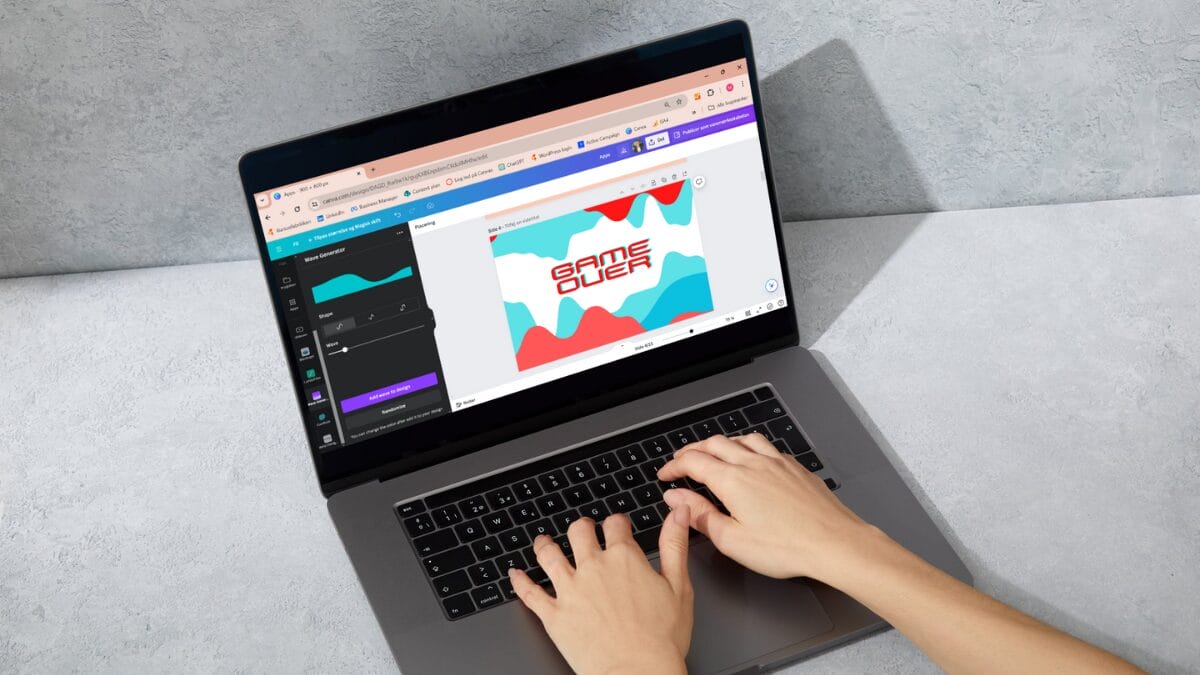
Men hvilke Canva apps bør du særligt være opmærksom på? Og hvilke fordele og anvendelsesmuligheder har de? I dette blogindlæg kan du få øjnene op for nye, spændende og yderst nyttige apps til dine designs i Canva.
Og hvis du mangler en grundlæggende introduktion til Canva, så har vi lavet en video, hvor vores underviser Mia viser dig rundt i Canva.
Men lad os få kigget nærmere på 9 af de vigtigste Canva apps, du bør kende til.
Sådan finder du Canva apps
Der er to metoder, hvorpå du kan finde apps i Canva. Du kan enten gå på opdagelse i apps fra startsiden i hovedmenuen til venstre, eller du kan søge de ønskede apps frem i forbindelse med selve oprettelsen af et design, som du også finder i menuen til venstre.
1) Canva apps fra startsiden
Du kan frit udforske udvalget af apps ved at klikke på ’Apps’ i venstre menu som vist herunder:
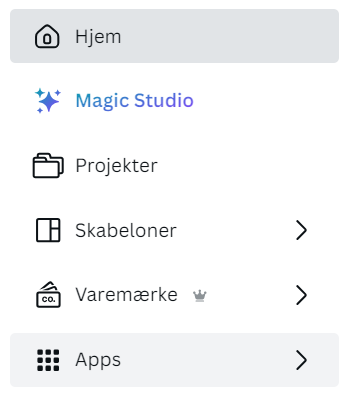
Her kan du finde den app, du gerne vil bruge – og herefter tage stilling til, om du vil bruge appen i et eksisterende design eller et nyt design.
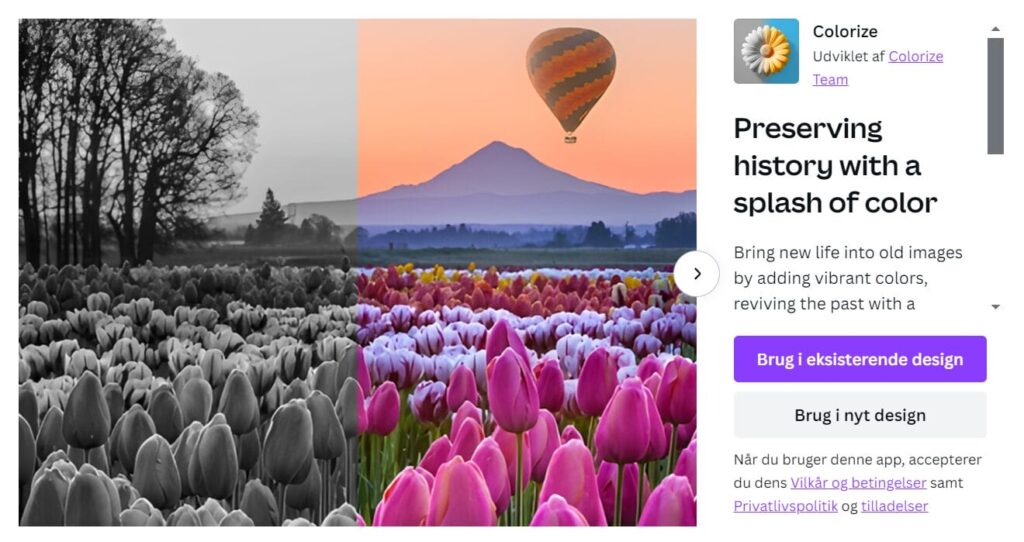
2) Apps i Canva fra design editor
Du kan også finde apps, når du er i dit design. I menuen til venstre finder du ’Apps’, hvor du her kan søge apps frem såsom LottieFiles eller Mockups.
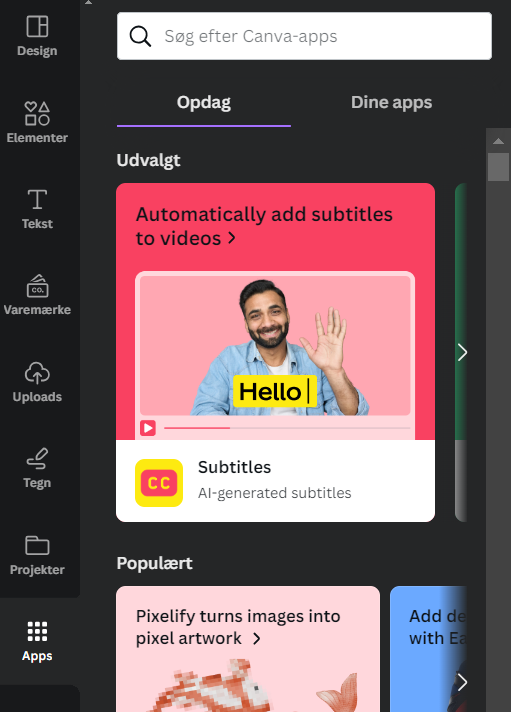
Her finder du en kreativ palette af forskellige apps til forskellige formål. Du kan også tilgå Canvas mediebibliotek, der tilbyder et væld af billede-, video- og lydfiler, som du kan bruge i dine designs.
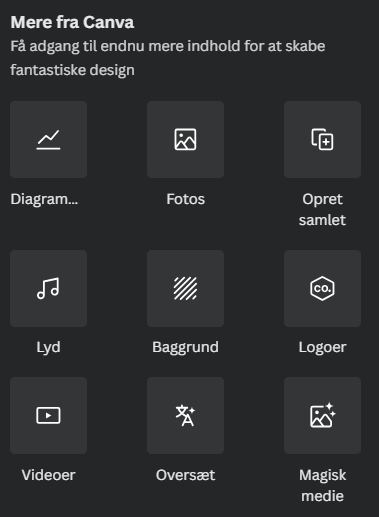
Her kan du under ‘Videoer’ søge videomateriale frem af fx ‘skov’, hvorefter du får en masse videoer, som du kan bruge til at skabe dine designs.
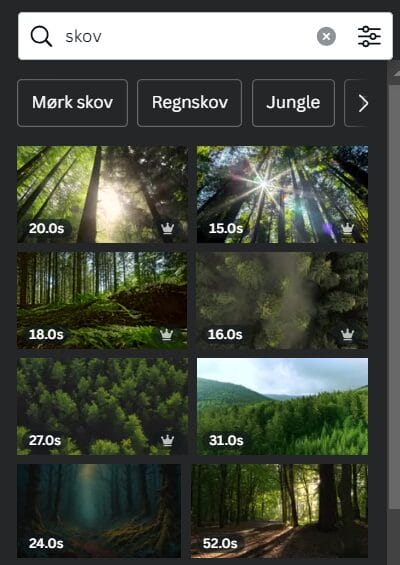
Lad os gennemgå nogle af de mest populære apps i Canva. Her får du 9 solide bud.
OBS: Når du åbner en app for første gang, kræver det i visse tilfælde et login.
#1 Mockups
I appen Mockup præsenteres du for forskellige mockups, der giver dig mulighed for at indsætte dine billeder på alt lige fra en bog og kop til en taske eller computerskærm. Ved indsættelse tilpasses dit billede efter valgte mockup ganske automatisk.
Fremgangsmetoden er super enkel: Vælg din mockup og træk herefter dit billede over i dit design. Vælg fx et skærmbillede af din hjemmeside som illustreret nedenfor:
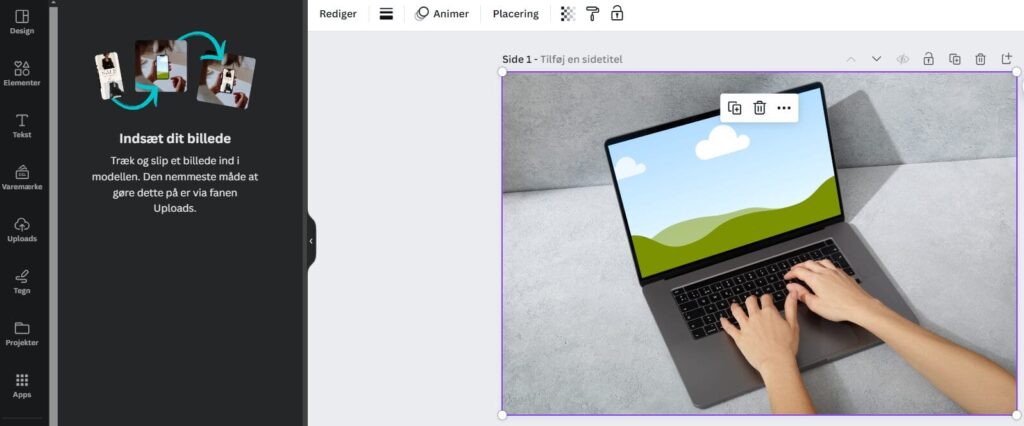
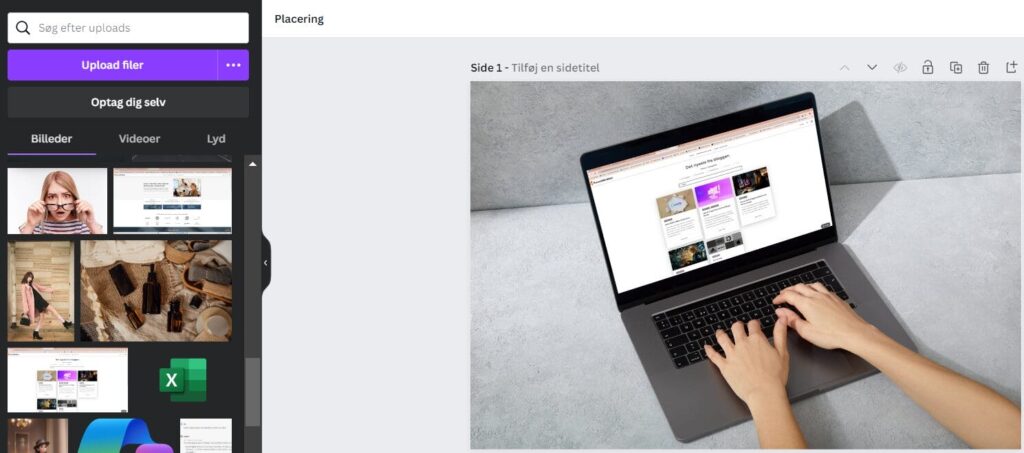
TIP: Dobbeltklik på billedet for at justere billedet til mockuppen eller fjerne billedet – uden at slette hele mockuppen vel at mærke:
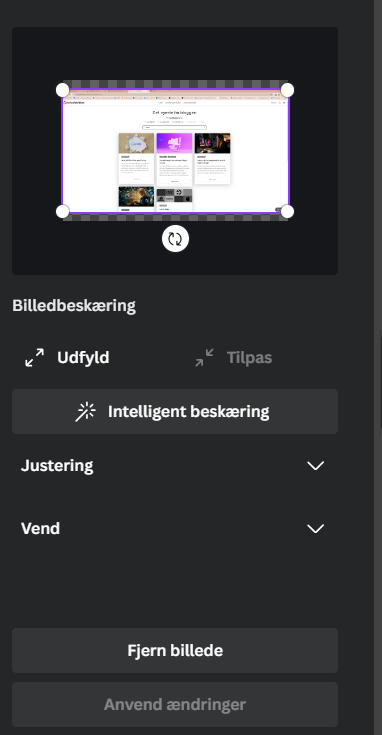
#2 LottieFiles
Kan du ikke ligefrem kalde dig verdensmester i grafik og animationer? Intet problem – med appen LottieFiles kan du lave skræddersyede animationer, nemt og hurtigt. Du kan både uploade dine egne SVG-filer og tilpasse dem, du finder i appen.
Du kan oprette din egen farvepalette, som LottieFiles herefter udformer animationerne på baggrund af. På den måde sikrer du, at din grafik passer til dit designunivers og din visuelle identitet.
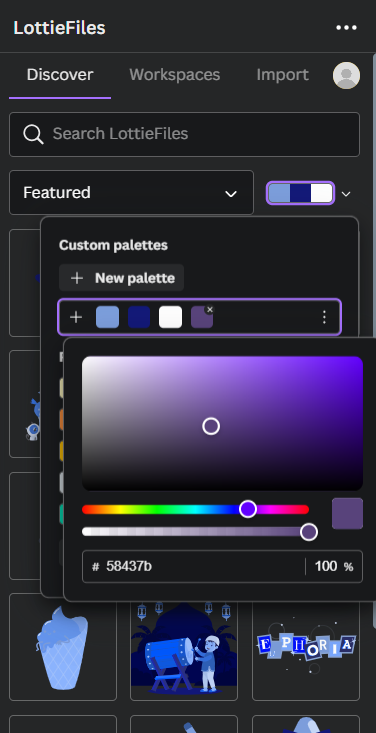
Når du har fundet den grafik, du ønsker tilføje til dit design, kan du justere farven yderligere samt justere animationen efter behov.
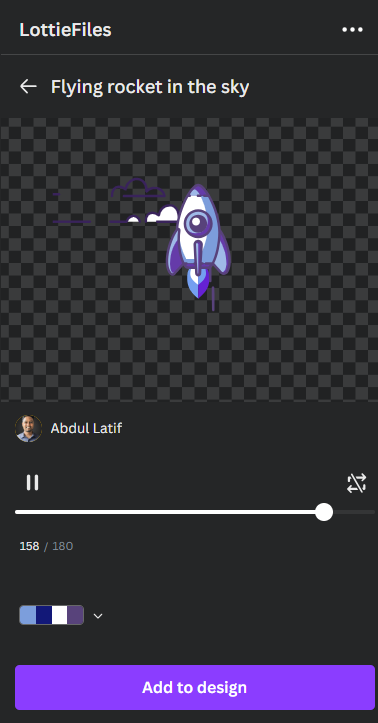
#3 Wave Generator
Med appen Wave Generator kan du skabe tilpassede, organiske figurer, der kan tilskrive dit design et unikt og visuelt appellerende udtryk.
Først vælger du selve formen, og derefter skal du manuelt justere graden af bølgens udsving. Du kan også vælge ’Randomize’ i bunden for blot at få et vilkårligt udvalg af bølger i dit design.
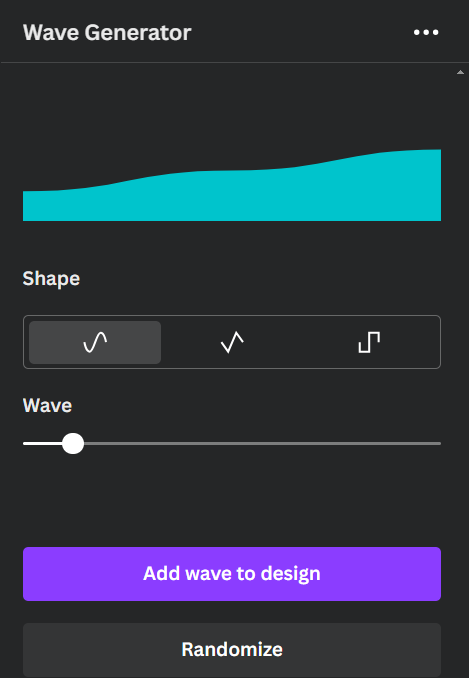
Kreativiteten med denne app er uanet, og du kan skabe fede visuelle effekter, der imiterer fx et landskab, en grottelignende setting, drivende blod, søljer og meget mere. Det er bogstaveligt talt kun fantastsien, der sætter grænser her.
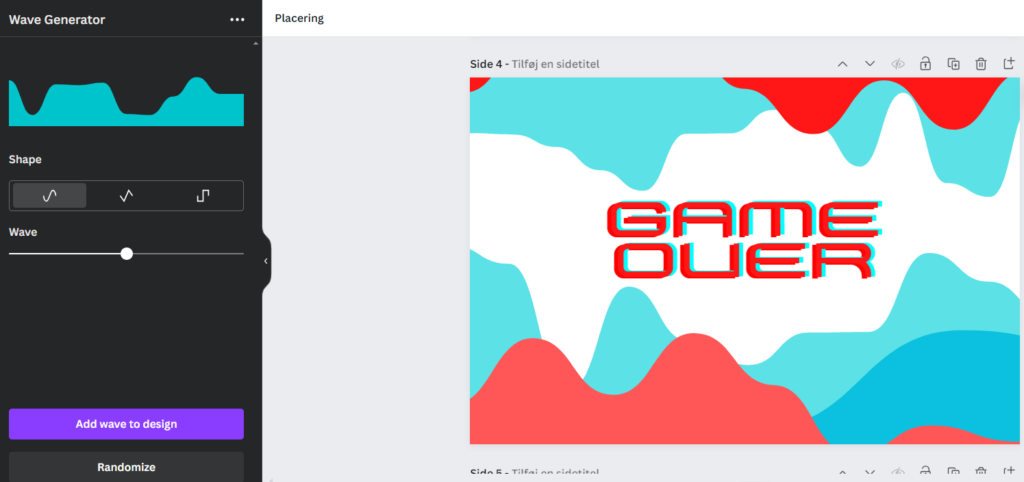
#4 CanBlob / Blobs
Med CanBlob og Blobs kan du skabe organiske figurer til dit design.
CanBlob er en mere kompleks udgave af appen Blobs. I CanBlob kan du justere på figurens type og kompleksitet, mens du i Blobs blot kan skifte imellem forskellige former og herefter vælge farven. Du får altså kort sagt flere tilpasningsmuligheder i CanBlob.
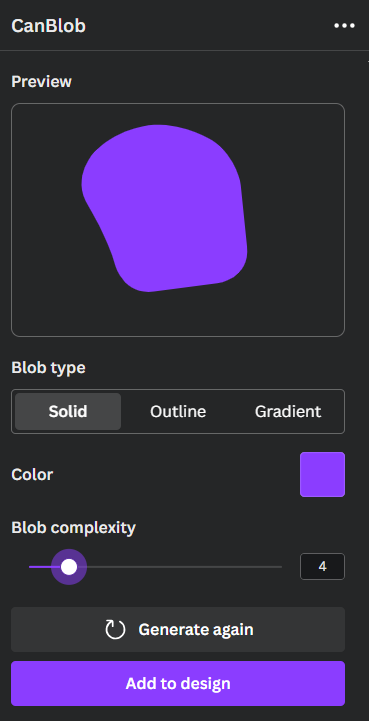
I CanBlob kan du vælge, hvilken farve din figur skal have, samt om farven skal gælde udfyldning, kant eller være med graduering. Og som om det ikke var nok, så kan du tilmed forme figurens kompleksitet alt efter, om du ønsker få eller mange ”bølger”.
Hvis du ikke er tilfreds med figurens udseende, kan du blot trykke på ’Generate again’, og så får figuren et nyt udtryk – stadig med den samme grad af kompleksitet, som du har indstillet den til at have.
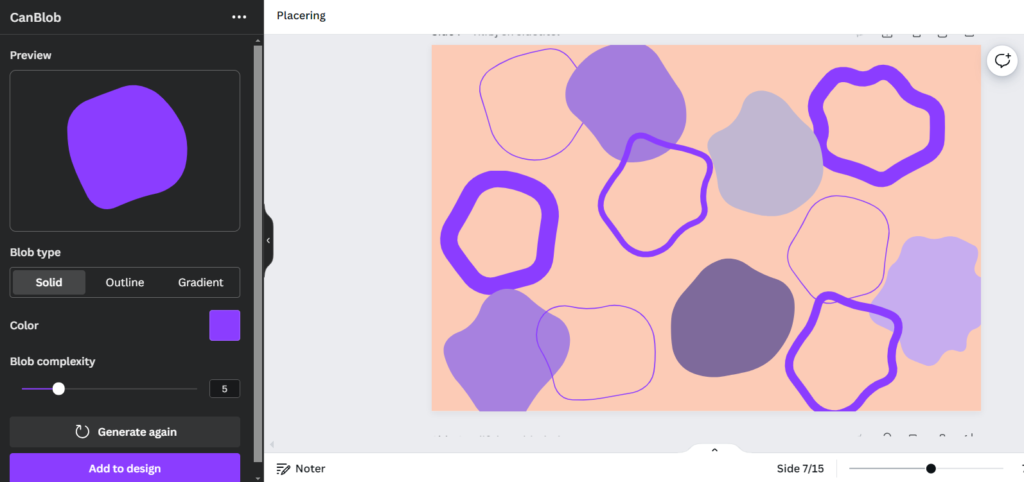
TIP: Dine figurer fungerer også som en ramme! Træk blot billedet over på din figur, så billedet rammer kanten af figuren og giv slip. Voila: Dit billede hopper automatisk ind i figuren og tilpasses til figurens kant.

#5 Colorize
Verden er ikke altid sort-hvid – bestemt heller ikke, når vi snakker visuelt design. Med appen Colorize kan du forvandle dine sort/hvid-billeder til farvestrålende billeder – på ingen tid.
Vha. AI kan Colorize sætte farver på dit billede, og det gøres meget nemt og enkelt: Kun med ét enkelt klik på ’Colorize and replace’ kan du skabe en farverig transformation, der giver dine sort/hvid-originalbilleder nyt liv og spil.
Se bare “før/efter”-transformationen herunder:


TIP: Herefter kan du så finjustere farveintensiteten og farvemætningen under ‘Rediger billede’ – ’Juster’.
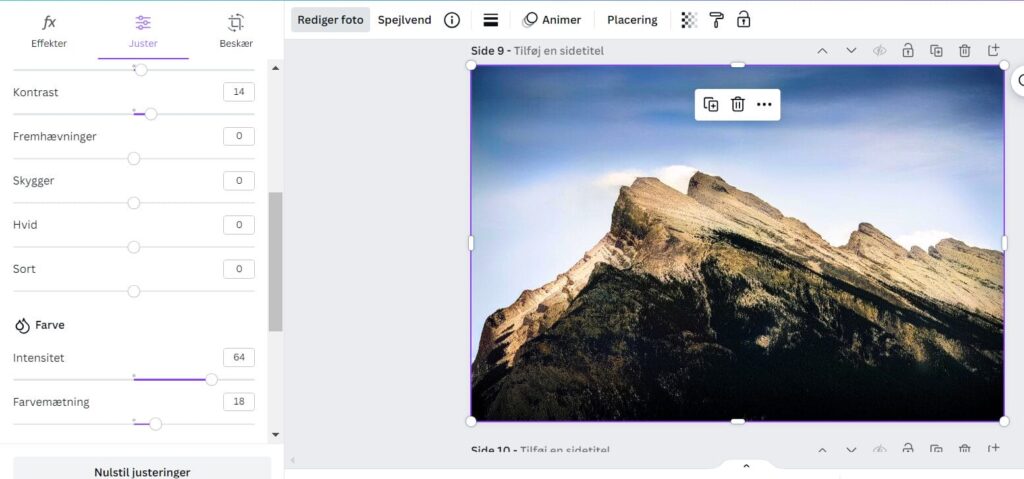
#6 Later
Later er en populær app til administration og planlægning af opslag til sociale medier. Med Later-appen i Canva kan du overføre dine billeder fra Canva direkte til Later, hvor du så kan integrere dem i dine opslag, som følgelig kan planlægges og offentliggøres på fx Facebook, Instagram eller LinkedIn. Appen i Canva er særligt anvendelig og relevant, hvis du i forvejen bruger Later som planlægningsværktøj eller stærkt overvejer det.
Det er dog også muligt at offentliggøre eller planlægge opslag på sociale medier direkte via Canvas pro-værktøj ‘Indholdsplanlægger’. Men hvis du nu i forvejen bruger eller ønsker at anvende Later som værktøj, kan du nemt eksportere dine Canva-designs til dit mediebibliotek på Later.
På den måde taler de to programmer godt sammen.

#7 Meta Design Check
Bruger du Canva til at udvikle kreativer til annoncer på Facebook og Instagram?
I så fald vil vi anbefale dig at se nærmere på appen Meta Design Check. Det er en app, du med fordel kan bruge, inden du downloader dit design, for at tjekke op på, om dit design udmærker sig som en annonce på Facebook eller Instagram – eller om det ikke gør.
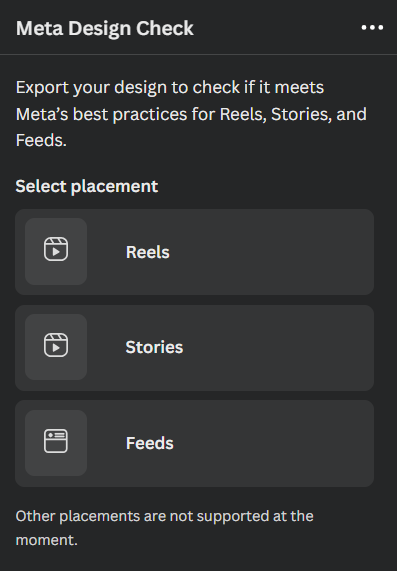
Du skal først angive placering – dvs. om du vil bruge dit design som Reel, Story eller i Feed, Herefter aflæser appen dit design og giver dig råd til optimeringsmuligheder såsom at tilføje bevægelse og lyd samt anbefalinger til, hvilken aspect ratio du bør skifte dit design til.
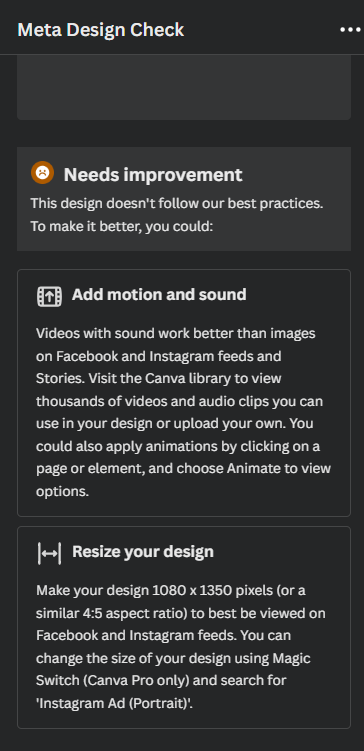
#8 Dall-E
AI er kommet for at blive – og det gælder bestemt også for Canvas vedkommende. I Canva finder du en række AI-funktioner til billedgenerering- og redigering. Derudover findes der en lang række AI-baserede apps på markedet, der kan integreres med Canva – heriblandt ikke mindst Dall-E.
Vha. AI-teknologi kan appen Dall-E skabe unikke billeder til dine designs – nemt og hurtigt. I appen skal du blot skrive en beskrivelse af dit billede (lave en ‘prompt’), hvorefter appen begynder at udvikle dit billede.
Skriv fx “Bjerglandskab med solnedgang” – og nu vil Dall-E give dig to resultater, som du enten kan vælge at tilføje direkte i dit design, eller du kan bede om AI-robotten om at prøve igen ved at trykke på ’Generate again’, hvorefter den genererer to nye resultater.
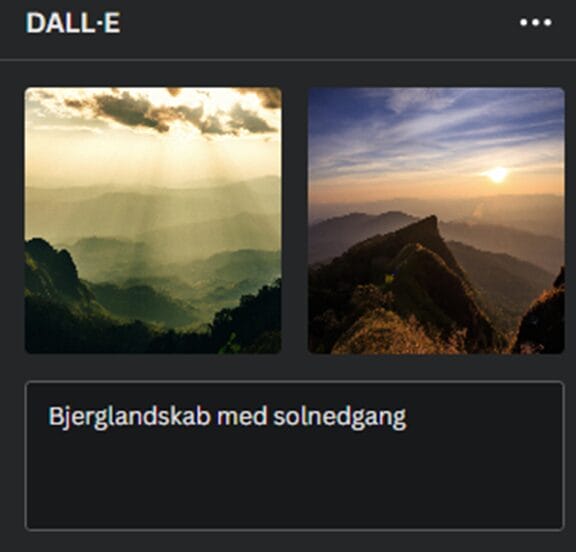
#9 Magisk medie
Canvas AI-magi er ikke udelukkende begrænset til integration af eksterne apps. Programmet tilbyder nemlig også AI-funktionalitet selv – og her er en af de mest anvendte apps Magisk medie.
Magisk medie er Canvas egen app. der ligesom Dall-E har til formål at generere billeder vha. AI-teknologi, men kan også skabe både grafik og video. Appen er dog under udvikling, så resultaterne er på nuværende tidspunkt ikke nødvendigvis 100 % virkelighedsnære og tilfredsstillende.
Appen er yderst brugervenlig. Først skal du vælge, om du vil skabe billede, grafik eller video, hvorefter du skal formulere din beskrivelse. Her anbefales det, at du som minimum bruger fem ord i din beskrivelse, så appen har tilstrækkeligt input at arbejde med.
Hvis du har specifikke præferencer, kan du også vælge en bestemt stilart, fx filmisk eller anime, samt ikke mindst vælge højde/bredde-forhold, så det visuelle slutprodukt passer til dit designs størrelse.
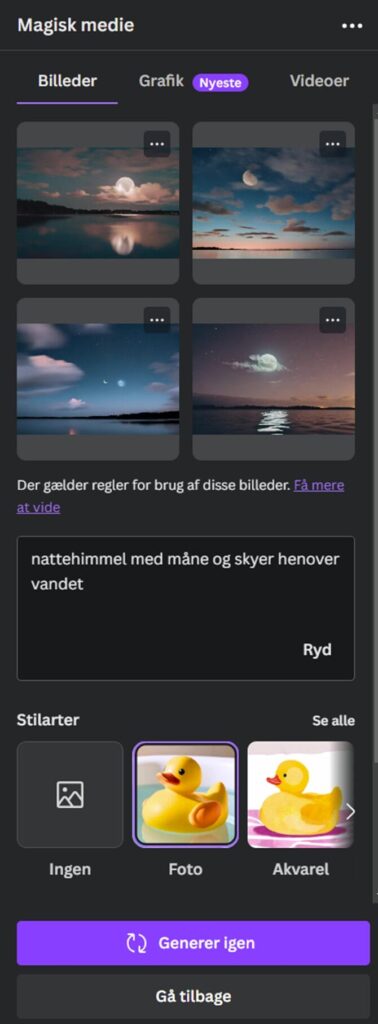
Ovenstående billede er altså 100 % AI-genereret, hvilket betyder, at du ikke finder andre billeder helt magen til. Med Magisk medie opnår du således helt unikke billeder, som du frit kan anvende til lige nøjagtig det formål, du ønsker. Uanet om det er naturbilleder som baggrund eller showcase af fiktive produktbilleder, fx en body lotion på et marmorbord som herunder.


Lær at anvende Canva apps i dine designs
Det var 9 skarpe bud fra hoften på gode Canva apps, du bør kende til. Der er selvfølgelig ikke tale om en udtømmende liste, men derimod et lille kvalificeret udpluk. Canva er konstant i rivende udvikling, og der kommer hele tiden nye apps til. Så følg med på Canva.com og udforsk de mange muligheder, som udvidelserne giver dig i dit kreative designarbejde.
Savner du hands on-erfaring med de mange apps og funktioner i Canva? På vores Canva kursus lærer du at anvende Canvas mange muligheder til at skabe professionelle designs fra bunden. Du lærer at skabe struktur i dine designs og får praktisk indblik i alt lige fra billedredigering med AI til videoproduktion og apps – og meget, meget mere.